Galite kurti dokumentų bibliotekos pasirinktinius rodinius, kad elementai būtų rodomi jums prasmingu būdu. Pavyzdžiui, galite pasirinkti norimus rodyti stulpelius ir išdėstyti juos norima tvarka. Taip pat galite rūšiuoti, filtruoti arba grupuoti elementus, kad sukurtumėte rodinį, atitinkantį jūsų poreikius. Kai tai padarysite, tiesiog įveskite rodinio pavadinimą ir įrašykite. Saitas į pasirinktinį rodinį bus rodomas rodymo meniu, esančiame dokumentų bibliotekos puslapio, kuriame sukūrėte rodinį, viršutiniame dešiniajame kampe.
Naudokite vieną ar kelis iš toliau nurodytų būdų, kad sukurtumėte pasirinktinį dokumentų bibliotekos rodinį. Pabaigę galite suteikti rodiniui pavadinimą ir jį įrašyti. Bibliotekos, kurioje sukūrėte pasirinktinį rodinį, rodinio meniu bus rodomas saitas su įrašytu rodiniu.
-
Eikite į dokumentų biblioteką, kurioje norite sukurti pasirinktinį rodinį.
-
Dokumentų bibliotekos puslapyje pasirinkite Įtraukti stulpelį.
-
Norėdami sukurti ir įtraukti naują stulpelio tipą, kuris bus įtrauktas į pasirinktinį rodinį, pasirinkite norimą įtraukti stulpelio tipą, suteikite jam pavadinimą ir kitus reikalingus duomenis, tada pasirinkite Įrašyti. Jei turite bibliotekos, kurioje norite kurti ir įtraukti naują stulpelio tipą, savininko arba administratoriaus teises, pasirinkite Daugiau... , kad pereitumėte į bibliotekos parametrų puslapį, kuriame galite kurti ir įtraukti kitų tipų stulpelius. Daugiau informacijos apie kitų tipų stulpelių kūrimą ir įtraukimą žr. Sąrašo arba bibliotekos rodinio kūrimas, keitimas arba naikinimas.
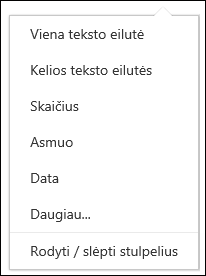
-
Norėdami pasirinkti, kurie stulpeliai bus rodomi, pasirinkite Rodyti arba slėpti stulpelius, pasirinkite rodyti arba slėpti norimus stulpelius, tada pasirinkite Taikyti.
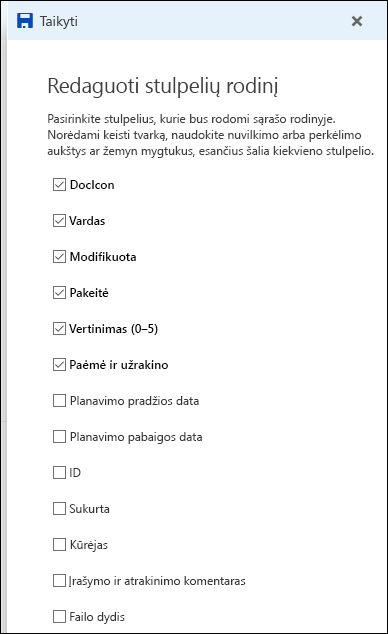
Pastaba: Ar ekranas atrodo kitaip? Administratorius dokumentų bibliotekoje gali būti nustatęs klasikinį režimą. Jei taip, žr. Sąrašo arba bibliotekos rodinio kūrimas, keitimas arba naikinimas.
-
Dokumentų bibliotekos puslapio antraštės juostoje pasirinkite + įtraukti stulpelį.
-
Pasirinkite Rodyti arba slėpti stulpelius sąrašo apačioje.
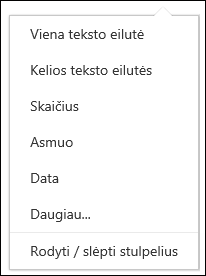
-
Srityje Rodinio stulpelių redagavimas pasirinkite stulpelį iš sąrašo ir nuvilkite arba naudokite rodykles aukštyn arba žemyn, kad pakeistumėte tvarką, kuria bus rodomi stulpeliai.
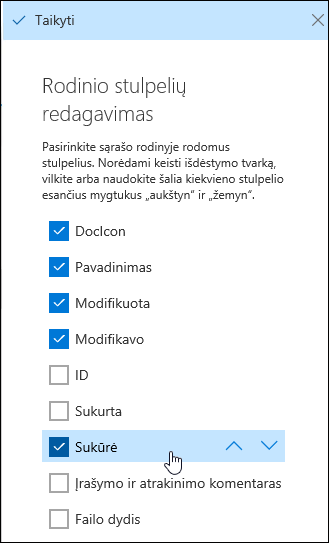
-
Baigę pertvarkyti stulpelius, pasirinkite Taikyti.
Pastaba: Ar ekranas atrodo kitaip? Administratorius dokumentų bibliotekoje gali būti nustatęs klasikinį režimą. Jei taip, žr. Sąrašo arba bibliotekos rodinio kūrimas, keitimas arba naikinimas.
-
Dokumentų bibliotekos puslapyje nukreipkite žymiklį į stulpelio, pagal kurį norite rūšiuoti, pavadinimą ir spustelėkite rodyklę žemyn šalia stulpelio pavadinimo.
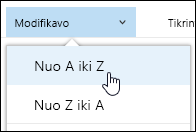
-
Pasirinkite rikiavimo parinktis meniu sąrašo viršuje, kad rikiuotumėte elementus dokumentų bibliotekoje. Galimos parinktys priklauso nuo stulpelio duomenų tipo. Pvz., stulpelis Modifikavo pagal rūšiuojamas abėcėlės tvarka, o stulpelis Modifikuota rūšiuojamas pagal datą: nuo senesnio iki naujesnio arba nuo naujesnio iki senesnio. Taip pat galite rūšiuoti pagal dydį: nuo mažesnio iki didesnio arba nuo didesnio iki mažesnio.
-
Dokumentų bibliotekos puslapyje nukreipkite žymiklį į stulpelio, pagal kurį norite filtruoti, pavadinimą ir pasirinkite šalia stulpelio pavadinimo esančią rodyklę žemyn.
-
Pasirinkite Filtruoti pagal , tada pasirinkite reikšmę, kurią norite naudoti filtruodami elementus srityje Filtruoti pagal. Sąraše bus rodomi tik jūsų pasirinktą reikšmę atitinkantys elementai.
-
Taip pat galite pasirinkti Atidaryti filtrų sritį

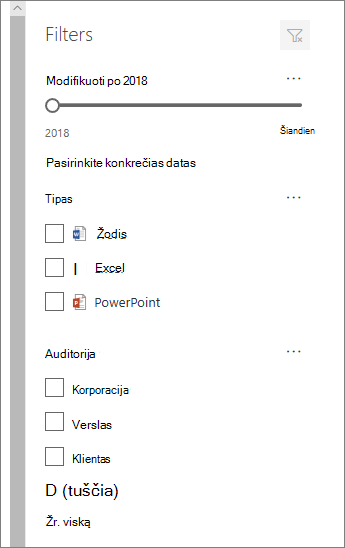
-
Norėdami pašalinti filtrą, pažymėkite filtrą ir spustelėkite Valyti filtrus.
-
Dokumentų bibliotekos puslapyje nukreipkite žymiklį į stulpelio, pagal kurį norite grupuoti, pavadinimą ir spustelėkite rodyklę žemyn šalia stulpelio pavadinimo.
-
Spustelėkite Grupuoti pagal , kad sugrupuotumėte elementus dokumentų bibliotekoje pagal pasirinktą stulpelį.
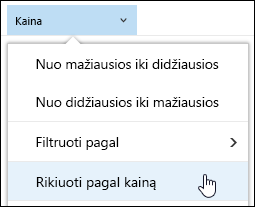
-
Norėdami pašalinti grupavimą, dar kartą pasirinkite Grupuoti pagal .
-
Sukūrus pasirinktinį rodinį, dokumentų bibliotekos puslapio viršuje dešinėje šalia rodinio pavadinimo bus rodomas * , nurodantis, kad rodinys buvo modifikuotas. Norėdami įrašyti keitimus, pasirinkite Peržiūrėti parinktis , tada pasirinkite Įrašyti rodinį kaip.
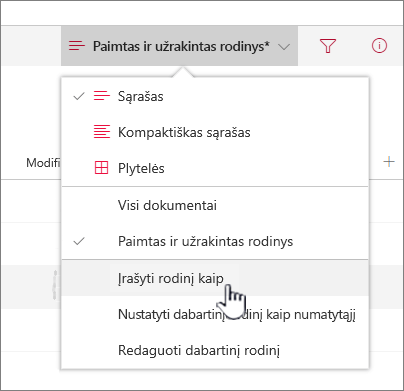
-
Lauke Įrašyti kaip įveskite rodinio pavadinimą ir pasirinkite Įrašyti. Saitas į pasirinktinį rodinį dabar bus rodomas bibliotekos, kurioje sukūrėte rodinį, rodymo meniu ir * išnyks.
Norėdami modifikuoti pasirinktinį dokumentų bibliotekos rodinį:
-
Pereikite į pasirinktinį rodinį, kurį norite modifikuoti.
-
Norėdami įtraukti naują stulpelio tipą, spustelėkite mygtuką Įtraukti stulpelį + Įtraukti stulpelį. Čia galite įtraukti bendrą stulpelio tipą arba pasirinkti Peržiūrėti visus stulpelių tipus, kad sukurtumėte pasirinktinius tipus. Jei stulpelis jau yra, pasirinkite Rodyti arba slėpti stulpelius.
Daugiau informacijos žr. Stulpelio kūrimas sąraše arba bibliotekoje.
-
Redaguokite norimą pasirinktinį rodinį ir pasirinkite Rodinio parinktys
-
Meniu Rodymo parinktys pasirinkite Įrašyti rodinį kaip.
-
Atnaujinkite arba pakeiskite pavadinimą dialogo lange Įrašyti kaip ir pasirinkite Įrašyti.
Dokumentų bibliotekos numatytojo rodinio nustatymas
Norėdami nustatyti numatytąjį dokumentų bibliotekos rodinį, pereikite į rodinį, kurį norite nustatyti kaip numatytąjį, tada rodinio meniu spustelėkite Nustatyti dabartinį rodinį kaip numatytąjį .
Dokumentų bibliotekos pasirinktinio rodinio naikinimas
Norėdami panaikinti pasirinktinį dokumentų bibliotekos rodinį, privalote turėti bibliotekos, kurioje norite panaikinti pasirinktinį rodinį, savininko arba administratoriaus teises. Dokumentų bibliotekos pasirinktinio rodinio panaikinimo veiksmus žr. Dokumentų bibliotekos pasirinktinio rodinio naikinimas.











